Så här lägger du till anpassade text genvägar till Android

Om du hittar dig själv att skriva samma e-postadresser, fraser eller meningar om och om igen, sluta-det finns en enklare väg! Genom att lägga till en snabb textgenväg till din Android-telefonens personliga ordbok kan du skriva en fullständig mening med några få bokstäver.
Du kanske inte kan tänka på vissa saker du skriver upprepade gånger, men om du är lite uppmärksam , hittar du definitivt några mönster. Textgenvägar kan vara mycket fördelaktiga i olika situationer:
- E-postadresser
- Namn / adresser / telefonnummer
- Vanliga fraser: "Jag ringer dig en sekund," "var är du?" "Lunch idag?", Etc.
- Komplexa symboler eller uttryckssymboler (som ಠ_ಠ)
Låter bra? Så här gör du det.
För att komma igång måste du först hoppa in i telefonens inställningsmeny. Dra ner anmälningsskärmen och tryck på kuggikonen, eller öppna applådan och hitta "Inställningar."
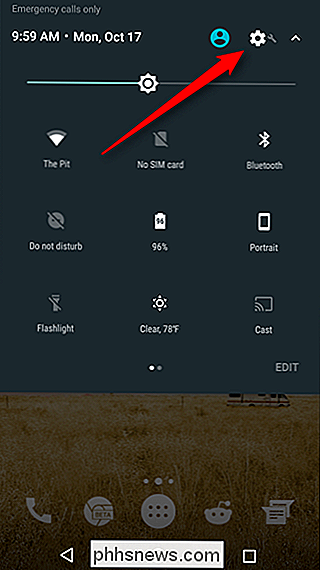
Därifrån, rulla ner tills du ser "Språk och inmatning" (eller något liknande).
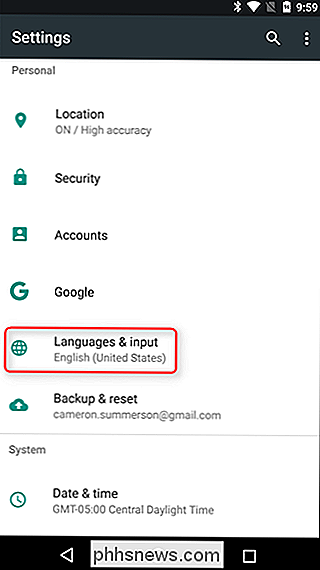
I språk & ingångsmenyn, välj alternativet "Personlig ordbok".
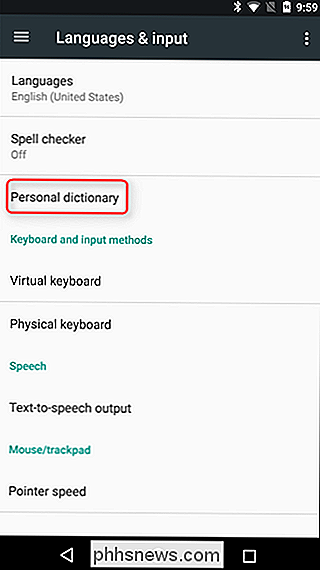
Här kan du lägga till egna bitar av text genom att trycka på plusteckenet längst upp till höger. För att lägga till en genväg till texten, använd fältet "Genväg".
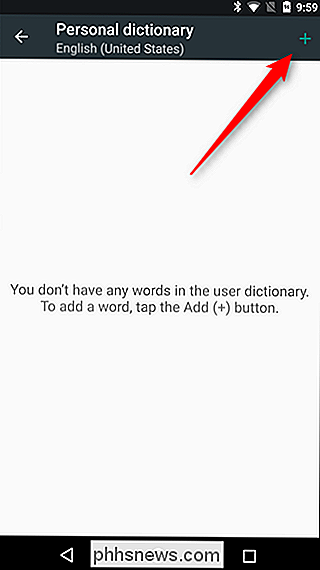
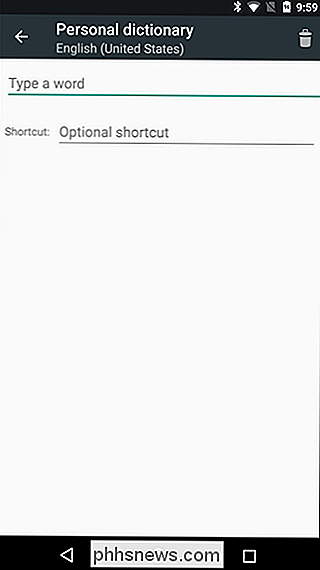
Boom, det är det! Nu när du skriver genvägen kommer det textalternativ du angav att visas som ett förslag - det kommer inte att ersätta texten i de flesta fall automatiskt, så du måste trycka på förslaget.
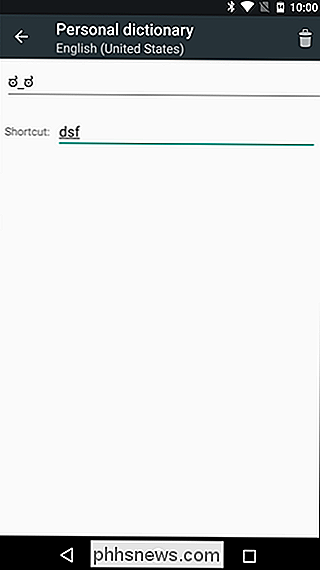
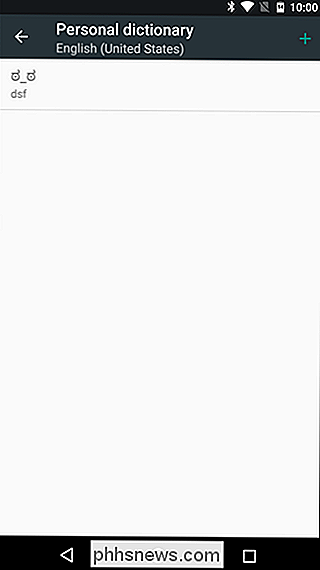
Det är värt att nämna det, beroende på På vilket tangentbord du använder som standard, kanske den här inställningen kanske inte fungerar som du vill. Till exempel kommer Google Keyboard att referera till den här inställningen, så alla genvägar du lägger till kommer att dyka upp. Men om du använder något som SwiftKey, fungerar det inte. Bummer.
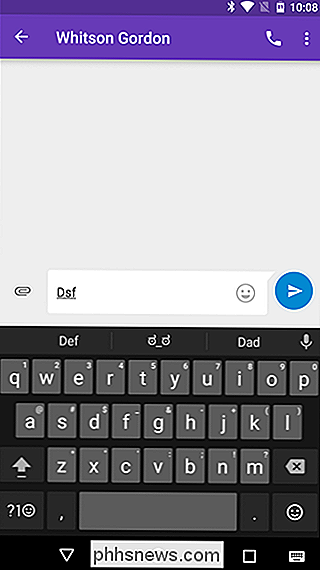
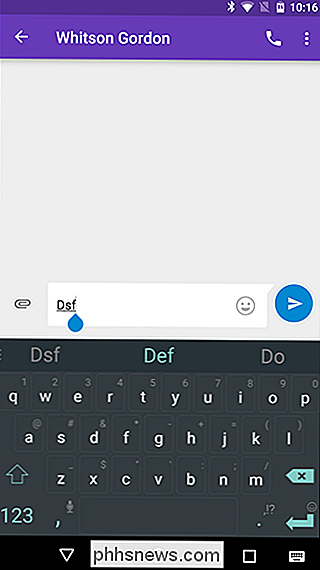

Hur man installerar och ställer in Kuna Home Security Camera
Kuna Home Security Camera är en veranda som installerar och fungerar precis som alla andra veranda ljus, men med en säkerhetskamera byggd -i. Kameran är rörelseaktiverad, så du kan bli uppmärksam på någon aktivitet som går utanför ditt hus. Så här installerar du den och ställer den upp. Om du har bytt ut lampor innan, kommer installationen av Kuna att vara välbekant territorium för dig, eftersom det inte finns några extra ledningar som du behöver röra med.

Hur man stannar ditt Amazon-eko från att lyssna i
Kärnan i Amazons personliga röstassistent Alexa och kompanionshårdvaran Amazon Echo är att hon alltid lyssnar och redo att hjälpa men det gör inte Jag menar att du alltid vill att Alexa lyssnar och är redo. Varför vill jag göra det? RELATERAD: Hur man förbättrar din Amazon-ekoupplevelse genom att träna den till din röst Varför inaktivera mikrofonsystemet på ditt eko?



